Veranstaltungskalender
Auf der Seite "Veranstaltungskalender" können Sie die anstehenden und letzten Veranstaltungen anzeigen, für die Sie Geschäftsentscheidungen treffen.
Außerdem können Sie mehr als einen Standort auswählen, um die für die jeweiligen Standorte gebuchten Veranstaltungen anzuzeigen.
Um die im Kalender angezeigten Veranstaltungen zu filtern, können Sie das Kontrollkästchen Master-Veranstaltungen anzeigen aktivieren. Sie können Veranstaltungen im Kalender auf Basis des Werts anzeigen, der im Feld Veranstaltungstypen ausgewählt wurde.
Um die optionierten Veranstaltungen im Veranstaltungskalender anzuzeigen, können Sie das Kontrollkästchen Optionierte Veranstaltungen anzeigen aktivieren.
Dieses Feld wird angezeigt, wenn Sie die Ansicht "Tag" oder "Mehrtagesansicht" auswählen.
Dieses Feld wird angezeigt, wenn Sie die Ansicht "Woche", "Tag" oder "Mehrtagesansicht" auswählen.
- Monat
Eine Monatsansicht der für einen ausgewählten Monat gebuchten Veranstaltungen.
- Woche
Eine Wochenansicht der für eine ausgewählte Woche gebuchten Veranstaltungen.
- Tag
Eine vollständige Tagesansicht der Veranstaltungen, die für ein ausgewähltes Datum gebucht wurden.
- MehrtagesansichtEine Mehrtagesansicht der Veranstaltungen, die für eine ausgewählte Anzahl an Tagen gebucht wurden.Hinweis
- Die Gästezimmerblocks werden zusammen mit Veranstaltungen in dieser Ansicht angezeigt.
- Die Ansicht "Mehrtagesansicht" zeigt die inkrementelle Serie in Stunden an, innerhalb derer Sie die Veranstaltungen anzeigen können. Sie können die ungefähre Start- und Endzeit für eine Veranstaltung und eine Teilveranstaltung anzeigen.
Diese Konfiguration gilt für alle Standorte, die mit einem Unternehmen verknüpft sind.
Sie können auf die Option 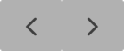 klicken, um sich vor und zurück zu bewegen und für einen ausgewählten Monat, eine ausgewählte Woche, ein Datum oder mehrere Daten gebuchte Veranstaltungen anzuzeigen. Um sich nach Jahr vor und zurück zu bewegen, können Sie auf die Option
klicken, um sich vor und zurück zu bewegen und für einen ausgewählten Monat, eine ausgewählte Woche, ein Datum oder mehrere Daten gebuchte Veranstaltungen anzuzeigen. Um sich nach Jahr vor und zurück zu bewegen, können Sie auf die Option 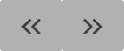 klicken. Die Details einer Veranstaltung werden in einem Fenster angezeigt, wenn Sie auf das Informationssymbol klicken.
klicken. Die Details einer Veranstaltung werden in einem Fenster angezeigt, wenn Sie auf das Informationssymbol klicken.
- Die Farbcodes im Bereich Veranstaltungskalender - Legende zeigen den aktuellen Status der Veranstaltung im Veranstaltungskalender an. Sie können den Farbcode auf der Seite Veranstaltungskalender - Erscheinungsbild festlegen.
- Sie können die Veranstaltung per Drag & Drop verschieben, um die Startdaten und Veranstaltungsräume einer Teilveranstaltung zu ändern. Um Start- und Endzeiten zu ändern, können Sie den Zeiger auf die Teilveranstaltung in der Ansicht "Woche" oder "Tag" halten und die Pfeile auf den Seiten der Teilveranstaltung nach links oder rechts verschieben.
- Wenn mehrere Standorte im Feld Standort ausgewählt werden, wird auf der Seite "Veranstaltungskalender" ein separater Kalender für jeden Standort angezeigt.
- Mit der Option erstellen Sie eine neue Veranstaltung.
- Mit der Option erstellen Sie eine neue Master-Veranstaltung.
- Mit der Option zeigen Sie ausstehende Leads an.
- Mit der Option überprüfen Sie die Verfügbarkeit eines Veranstaltungsraums für eine Teilveranstaltung.
- Mit der Option überprüfen Sie die Verfügbarkeit eines Arrangements für einen Standort.